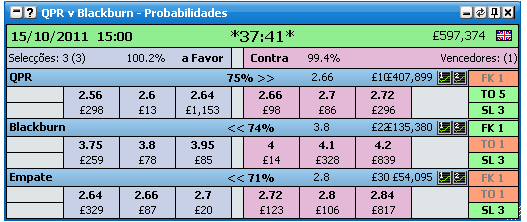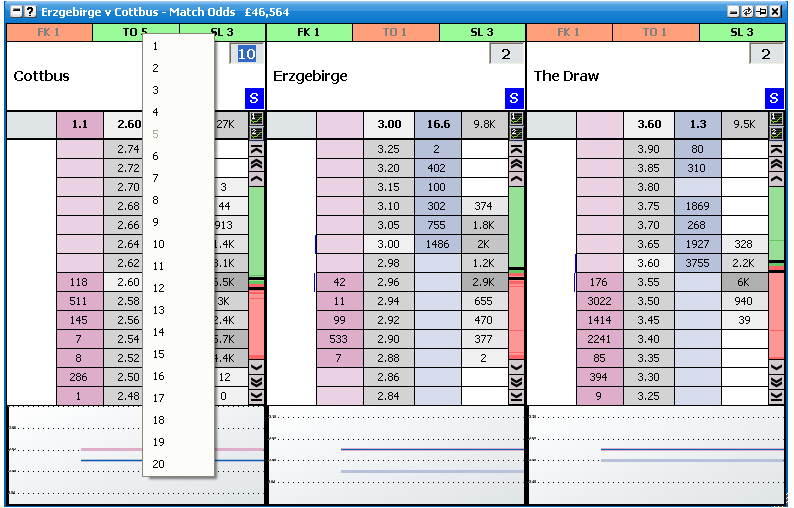Staking & Ferramentas
A janela de Staking & Ferramentas permite-lhe controlar e definir estas opções para toda a aplicação:
Default Back Staking
Default Lay Staking
Default Stake Type
Preenche ou Elimina
Acerto de Ticks
|
Staking Padrão - Stake
Para alterar as Stakes Padrão clique na Caixa da Stake e escreva o valor da nova stake. Em alternativa, pode fazer clique direito sobre a Caixa de Stakes, que fará surgir o Menú de Stakes. A nova stake será automaticamente usada na Grelha. Para atualizar a Stake Padrão para a Escada é necessário clicar no Botão de Atualização

Staking Padrão - Tipo de Stake
Para alterar o Tipo de Stake Padrão clique na Caixa Tipo de Stake e o Menú Tipo de Stake será apresentado. Selecione o tipo de stake que deseja como padrão e a Caixa do Tipo de Stakes será atualizada, mostrando a nova Stake Padrão que foi selecionada. Clicando no Botão de Atualização, atualizará o Tipo de Stake Padrão na Escada.
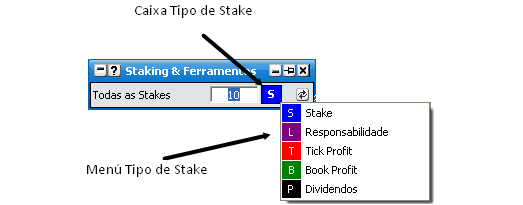
Nos exemplos abaixo é assumido que a Caixa da Stake Padrão está definida para £10
Stake - isto refere-se à stake que coloca se estiver a colocar uma aposta a favor, ou a stake que está a aceitar se estiver a colocar uma aposta contra. Por exemplo:
Colocar uma aposta a favor a 5.0 dará um lucro de £40 se a seleção ganhar e £10 de perda se a seleção perder
Colocar uma aposta contra a 5.0 dará £10 de lucro se a seleção perder e £40 de prejuízo se a seleção ganhar
|
Responsabilidade - isto refere-se à responsabilidade que a pessoa que está a aceitar a sua aposta a favor está a aceitar se colocar uma aposta a favor e a responsabilidade que você está a aceitar se colocar uma aposta contra. Por exemplo:
Colocar uma aposta a favor a 5.0 dar-lhe-á um lucro de £10 se a seleção ganhar e uma perda de £2.50 se a seleção perder
Colocar uma aposta contra a 5.0 dará £2.50 de lucro se a seleção perder e £10 de perda se a seleção ganhar
|
Tick Profit - este tipo de colocação de stakes é para trading e refere-se a quanto ganha por um tick antes de aceitar o lucro (greening up) em todas as seleções. Por exemplo:
Colocar uma aposta a favor a 5.0 dar-lhe-á um lucro de £400 se a seleção ganhar e uma perda de £100 se a seleção perder
Depois colocar uma aposta contra a 4.9 dar-lhe-á uma perda de £390 se a seleção ganhar e um lucro de £100 se a seleção perder
Assim, a sua posição líquida seria um lucro de £10 (£400-£390) se a seleção ganhasse e nenhuma perda ou lucro se a seleção perdesse (£100-£100)
|
Book Profit - este tipo de colocação de stakes é para trading e refere-se a quanto ganha por um tick ao aceitar o lucro (greening up) em todas as seleções tidas em conta. Por exemplo:
Colocar uma aposta a favor a 5.0 dará um lucro de £1,960 se a seleção ganhar e uma perda de £490 se a seleção perder
Depois colocando uma aposta contra a 4.9 dar-lhe-ía uma perda de 1,950 se a seleção ganhasse e um lucro de £500 se a seleção perdesse
Assim, a sua posição líquida seria um lucro de £10 se a seleção ganhasse (£1,960-£1950) e um lucro de £10 se a seleção perdesse (£500-£490)
|
Dividendos - A aposta colocada é o montante na Caixa da Stake dividida pelas probabilidades. Este tipo de staking pode ser usado para igualizar trades de contador. Por exemplo, colocando as duas apostas de baixo daria um lucro de 50 centimos em todas as seleções...
Colocando uma aposta a Favor a 5.0 com £10 na Caixa da Stake, colocaria uma aposta de £2. {Stake de £2+ Responsabilidade de £8 = £10}
Colocando uma aposta Contra a 4.0 com £10 na Caixa da Stake, colocaria uma aposta de £2.50. {Stake de £2.50 + £7.50 de Responsabilidade = £10}
|
|
Ferramentas
Para desligar uma ferramenta clique no Botão Parar/Avançar. Quando uma ferramenta é desligada o Botão Parar/Avançar dirá 'Go', a ferramenta terá uma sombra vermelha e o Campo de Entrada estará cinzento como se mostra abaixo:
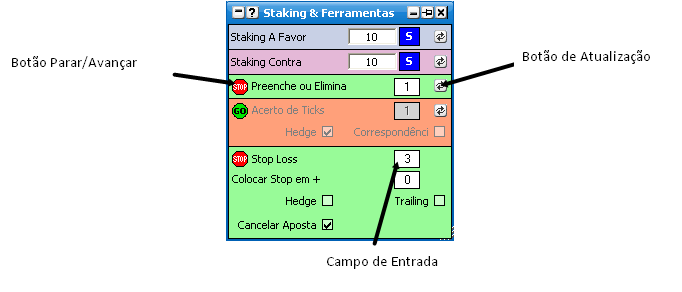
Janela de Staking & Ferramentas com o Acerto de Ticks desligado
Fill or Kill - quando uma aposta é colocada, se não for correspondida no período de tempo definido a ferramenta Preenche ou Elimina cancelará automaticamente a aposta. Se parte da ordem é correspondida, o remanescente será automaticamente cancelado, assim que o período de tempo definido na ferramenta Preenche ou Elimina for atingido. Para alterar o período de tempo da ferramenta Preenche ou Elimina clique no Campo de Entrada e selecione um período em segundos do menú. O novo período será então aplicado para qualquer aposta subsequente colocada.
Apostas que já foram colocadas antes da alteração das opções, ainda utilizarão as definições existentes a menos que clique no Botão de Atualização.
Preenche ou elimina não é aplicado a qualquer aposta em Hedge.
Preenche ou Elimina não é aplicado a apostas de posição líquida através do menú rápido da escada, ou fechando posições quando "NET" é mostrado na caixa da stake da escada.
Preenche ou Elimina não é aplicado a apostas criadas pelo Acerto de Ticks.
Preenche ou Elimina não é aplicado a qualquer aposta criada pela ferramenta de Stop Loss.
|
Acerto de Ticks - coloca automaticamente uma aposta de contador da sua aposta inicial ao número de ticks definido na ferramenta de Acerto de Ticks. Por exemplo, aposta contra uma seleção a 2.0 com £100 com o Acerto de Ticks definido para 10 ticks. Uma aposta a favor de £100 seria então colocada automaticamente a 2.20. Existem 4 opções para o Acerto de Ticks. Parcial, Parcial Igualizado, Total e Total Igualizado. Parcial, colocará uma aposta de contador à medida que partes da aposta vão sendo correspondidas. Total, esperará até que toda a aposta seja correspondida antes de colocar a aposta de contador. Em qualquer caso, Hedge igualizará o lucro em todas as seleções. Para alternar entre diferentes modos, simplesmente clique no texto.
Apostas que já foram colocadas antes da alteração das opções, ainda utilizarão as definições existentes a não ser que clique no Botão de Atualização.
Acerto de Ticks não é aplicado a apostas em Hedge.
Acerto de Ticks não é aplicado a apostas de posição líquida colocadas através do menú rápido da escada, ou fechando posições quando "NET" é apresentado na caixa da stake na escada.
Acerto de Ticks não é aplicado a qualquer aposta criadas pela ferramenta de Stop Loss.
|
Stop Loss - A Stop Loss funciona colocando automaticamente uma aposta de fecho no mercado, no número de ticks definido na ferramenta de Stop Loss, se alguma posição aberta satisfizer estes critérios. Por exemplo, se uma única aposta contra é correspondida a 2.0 com um stop loss de 3, é automaticamente colocada uma aposta stop loss se o preço negociar a 1.97 ou abaixo. Note que o stop loss é automaticamente calculado na posição do corredor e não está ligado a apostas individuais. Para alterar o número de ticks, clique no campo de entrada do stop loss e aparecerá uma lista de escolhas.
Place Stop At + - Permite-lhe definir o número de ticks depois do preço em que está o gatilho, onde deseja colocar o stop loss para assegurar que é correspondido. No exemplo acima, tendo o "Colocar Stop em +" definido para 2 significa que a aposta stop loss está a 1.95.
Hedge - Esta opção tenta igualizar a perda por todas as seleções. Em alguns casos, as flutuações do mercado podem significar que a aposta de stop loss pode ser correspondida a melhor ou pior preço, o que significa que fazer lucro (greening up) pode não ser 100% preciso. Se for este o caso, verá novas pequenas posições de stop loss aparecerem numa direção ou noutra. Será preciso fazer lucro manualmente.
Cancel Bets - Quando assinalado, cancelará todas as apostas na seleção atual antes de desencadear o stop loss.
Trailing - Quando assinalado, a posição do gatilho de stop loss move-se 1 tick por cada tick que o mercado se mova a seu favor.
|
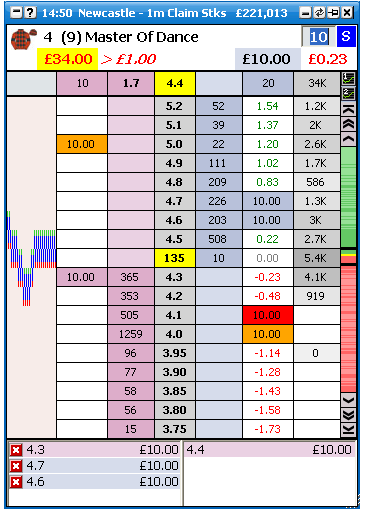
|
Opções de Menú
Fazendo clique direito no cabeçalho aparecem as várias opções para esta janela.
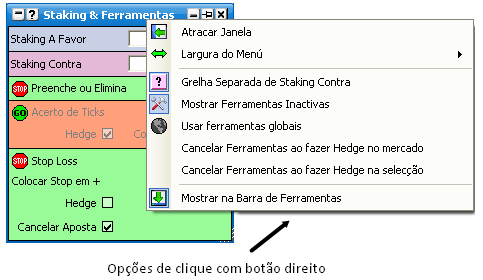
Janela de Staking & Ferramentas com opções de clique direito e com Grelhas Separadas de Staking Contra ligado
Grelha Separada de Staking Contra - liga/desliga a Grelha Separada de Staking Contra. Quando ligado, a stake contra padrão separada e o tipo de stake podem ser definidas para as apostas contra colocadas através do Interface da Grelha. Se desligado, a mesma stake padrão e o tipo de stake padrão é usada no Interface da Grelha tanto para as apostas a Favor como Contra.
Mostrar Ferramentas Inativas - liga/desliga a apresentação de ferramentas inativas
Ativar - Liga as ferramentas que não são mostradas. Esta opção apenas aparece se Mostrar Ferramentas Inativas estiver desligado e uma ou mais ferramentas estiverem desligadas.
Use Global Tools - Quando ligado, as ferramentas aplicam-se a todos os mercados. Quando desligado, aparece uma barra de ferramentas no topo da escada e à direita da grelha, a qual permite definir ferramentas na seleção e ao nível do mercado. Quando Usar Ferramentas Globais está desligado, a barra de ferramentas da Escada e da Grelha assumirá as definições padrão de "Staking & Ferramentas" qualquer que seja o mercado aberto.
Cancel Tools on Market Hedge - Quando ligado, esta opção cancelará todas as ferramentas ativas em todas as apostas no mercado, quando todo o mercado é igualizado usando uma das várias opções de igualização.
Cancel Tools on Selection Hedge - Quando ligado, esta opção cancelará todas as ferramentas ativas nessa seleção quando a seleção é igualizada. {Não cancela as ferramentas quando todo o mercado é igualizado. Use a opção acima para fazer isso.}
|
Ladder & Grid Toolbar
Quando a opção "Usar Ferramentas Globais" está desligada, uma Barra de Ferramentas aparece no topo de cada Escada, ou à direita de cada seleção na Grelha. Quando abre um mercado, as definições nessas barras de ferramentas voltam às definições padrão, para as definições no controle do Staking & Ferramentas.
Pode usar as barras de ferramentas para personalizar as opções chave das ferramentas para a seleção ou para o mercado.
Para ligar/desligar para a seleção, clique na ferramenta com o botão esquerdo do rato. Para ligar/desligar para todo o mercado, duplo clique na ferramenta com o botão esquerdo do rato.
Para alterar o valor do tick/segundos para uma seleção, clique direito na ferramenta e selecione o número desejado com o botão esquerdo do rato. Para alterar o valor de tick/segundo para todo o mercado, clique direito na ferramenta e selecione o número desejado com o botão direito do rato.